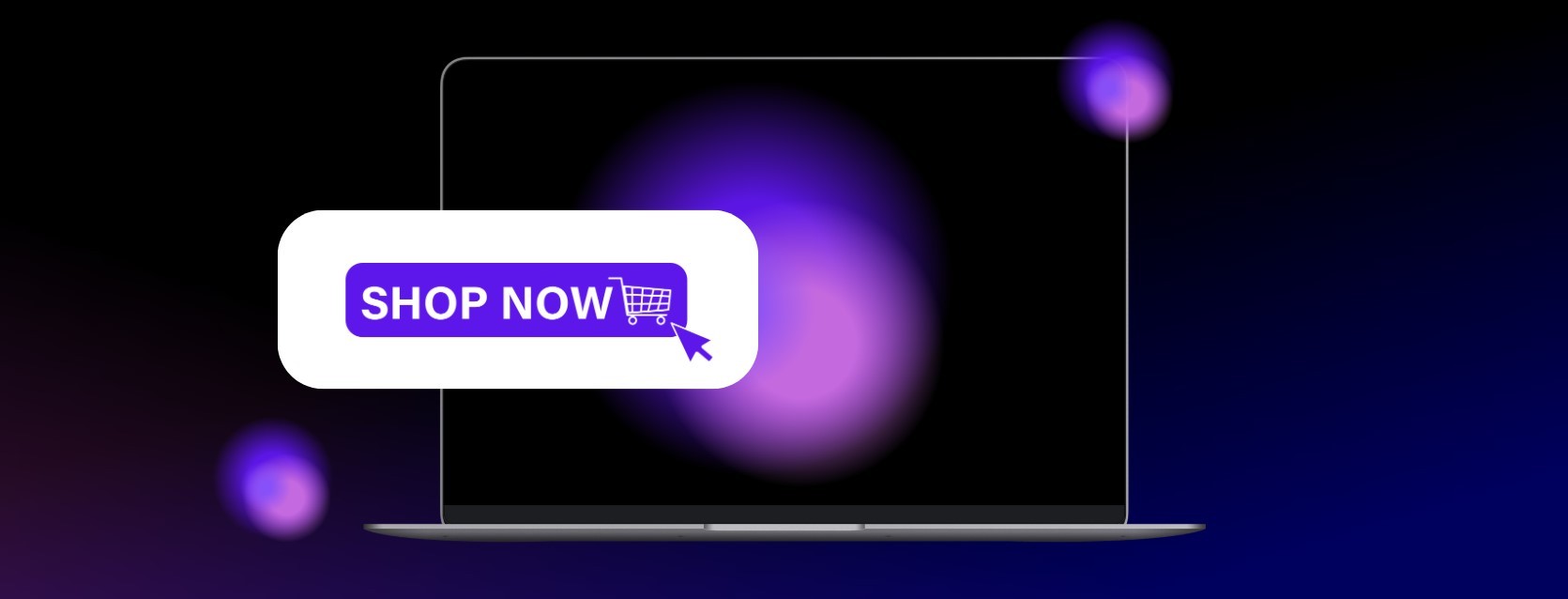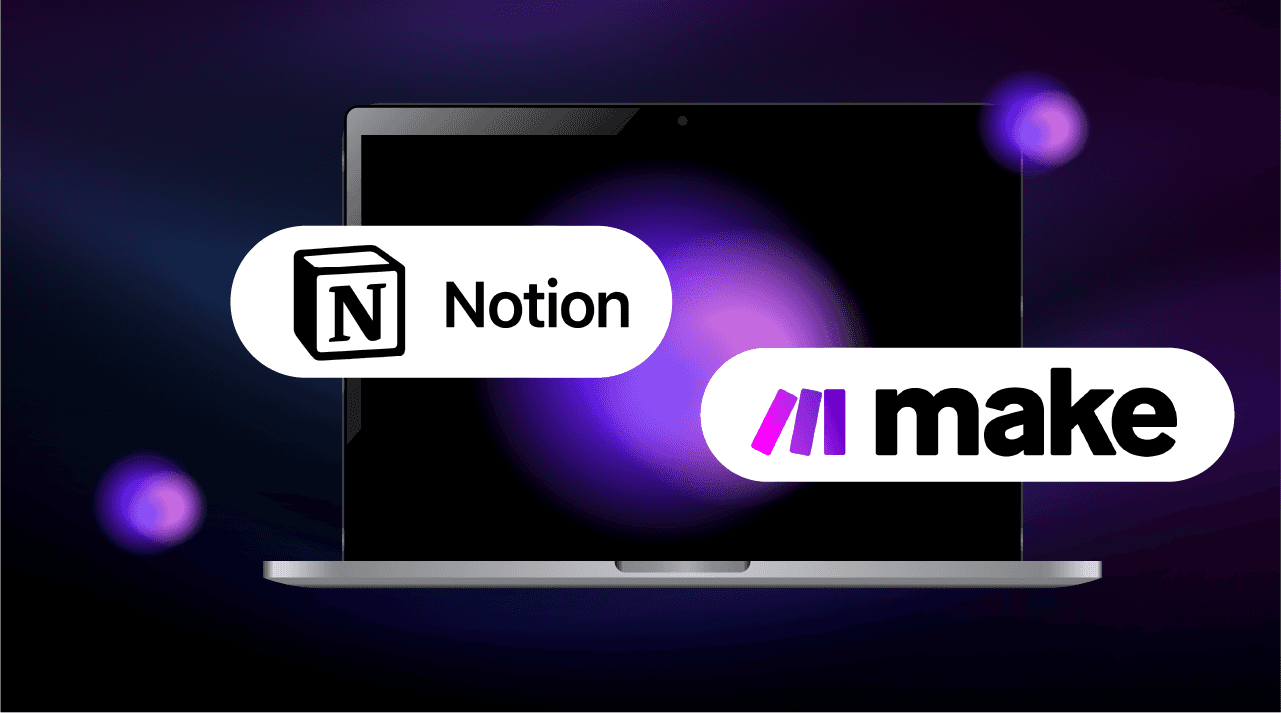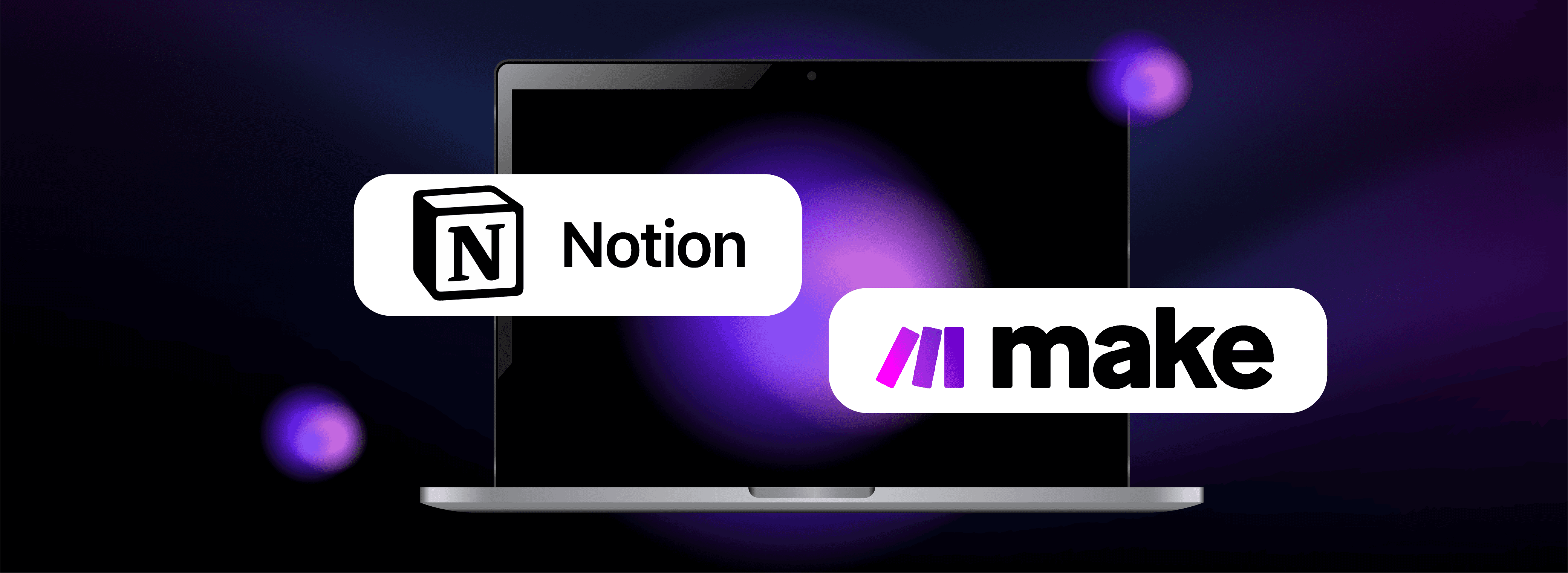¿Qué es y cómo funciona Integromat?
Integromat es una herramienta de automatización que permite conectar tus aplicaciones y servicios favoritos de manera visual. Es conocido como el "pegamento" que une las herramientas nocode, creando flujos automatizados que agilizan tareas repetitivas. Con Integromat puedes aumentar la seguridad y velocidad de tus procesos, reducir errores humanos, evitar costes adicionales y minimizar retrasos.
¿Cómo se estructura la herramienta?
Al iniciar Integromat por primera vez, te guía con un breve tutorial para aprender a crear tu primer escenario, comprender los Triggers, los Módulos y cómo probar y ajustar tus automatizaciones.
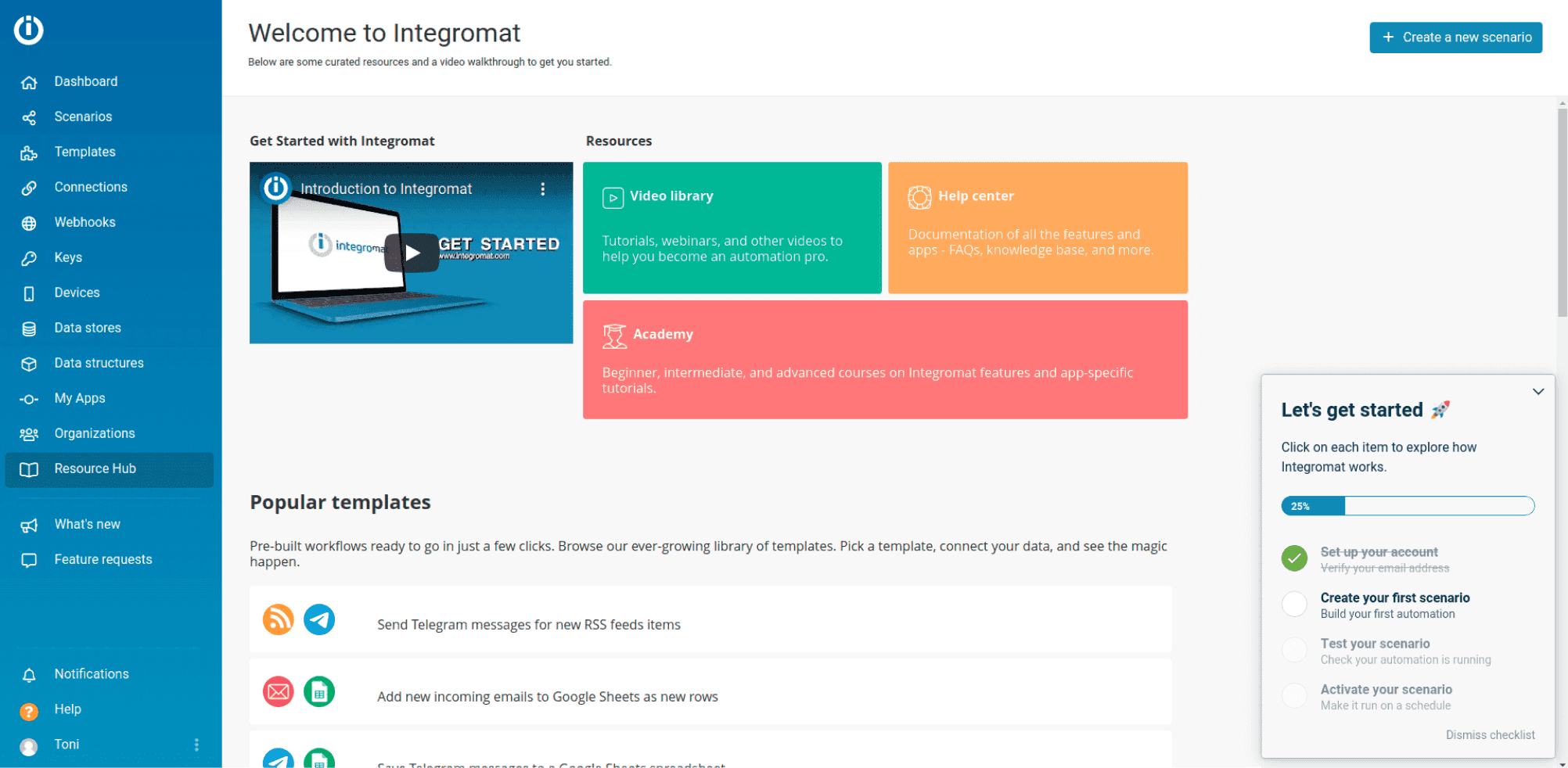
El menú principal se encuentra a la izquierda, mientras que la derecha muestra el contenido y opciones principales. Las secciones más importantes son Scenarios, donde encuentras todos tus escenarios creados, y la opción para crear nuevos escenarios. También puedes explorar el apartado Templates con plantillas prediseñadas.
Planes de precios
Integromat ofrece un nivel gratuito muy generoso, que incluye 1000 operaciones mensuales sin coste. Una operación se define como cualquier acción que realiza un escenario, como leer registros de una base de datos o enviar un correo electrónico.
Por ejemplo, si creas un escenario que consulta una base de datos y luego envía un correo con el resumen, esto contabilizará como dos operaciones.
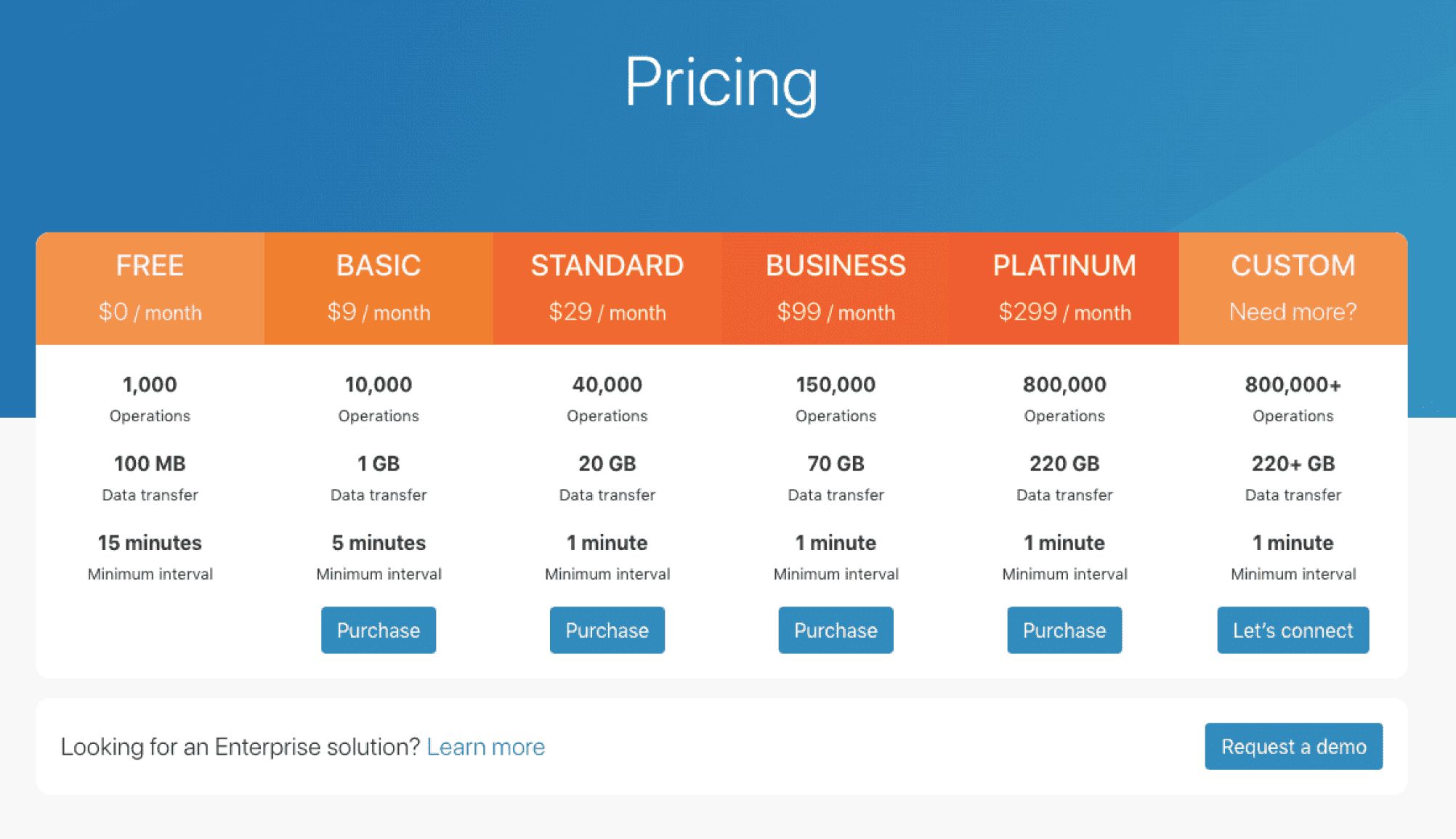
Cómo usar Integromat
Creando un escenario
Para crear tu primer escenario, haz clic en + Create new scenario en la esquina superior derecha.
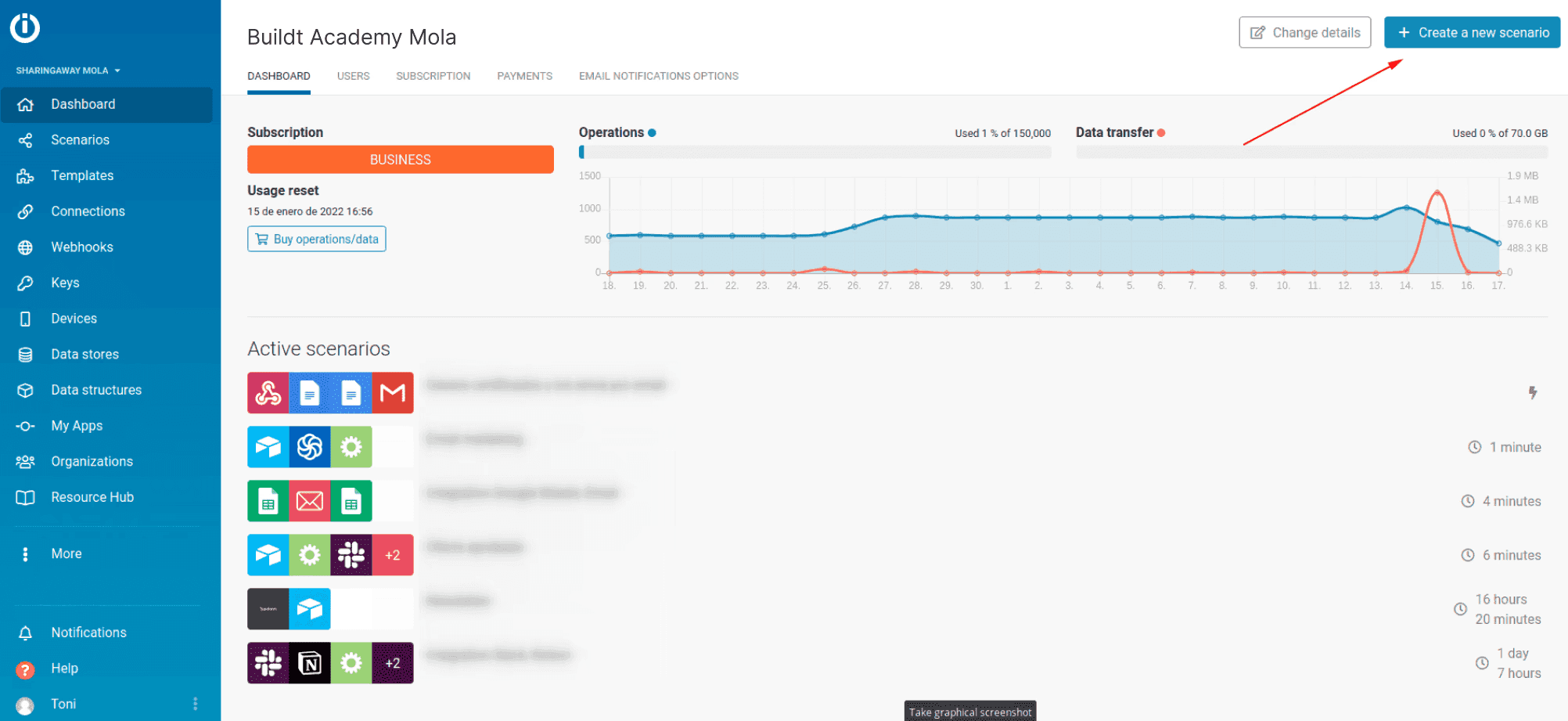
Elige las aplicaciones que deseas conectar. Por ejemplo, si tienes un producto en Stripe, puedes configurar un flujo para enviar un correo de agradecimiento, proporcionar acceso al producto y registrar al cliente en tu CRM.
En este ejemplo, crearemos un reporte diario de ventas a partir de una base de datos en Google Sheets y lo enviaremos por correo electrónico al equipo.
1. Escoge las aplicaciones a conectar
Al iniciar un nuevo escenario, verás un botón con el signo +. Haz clic para agregar la primera aplicación, en este caso, Google Sheets.
💡 Consejo: Usa el buscador en la parte inferior para encontrar rápidamente la aplicación que necesitas.
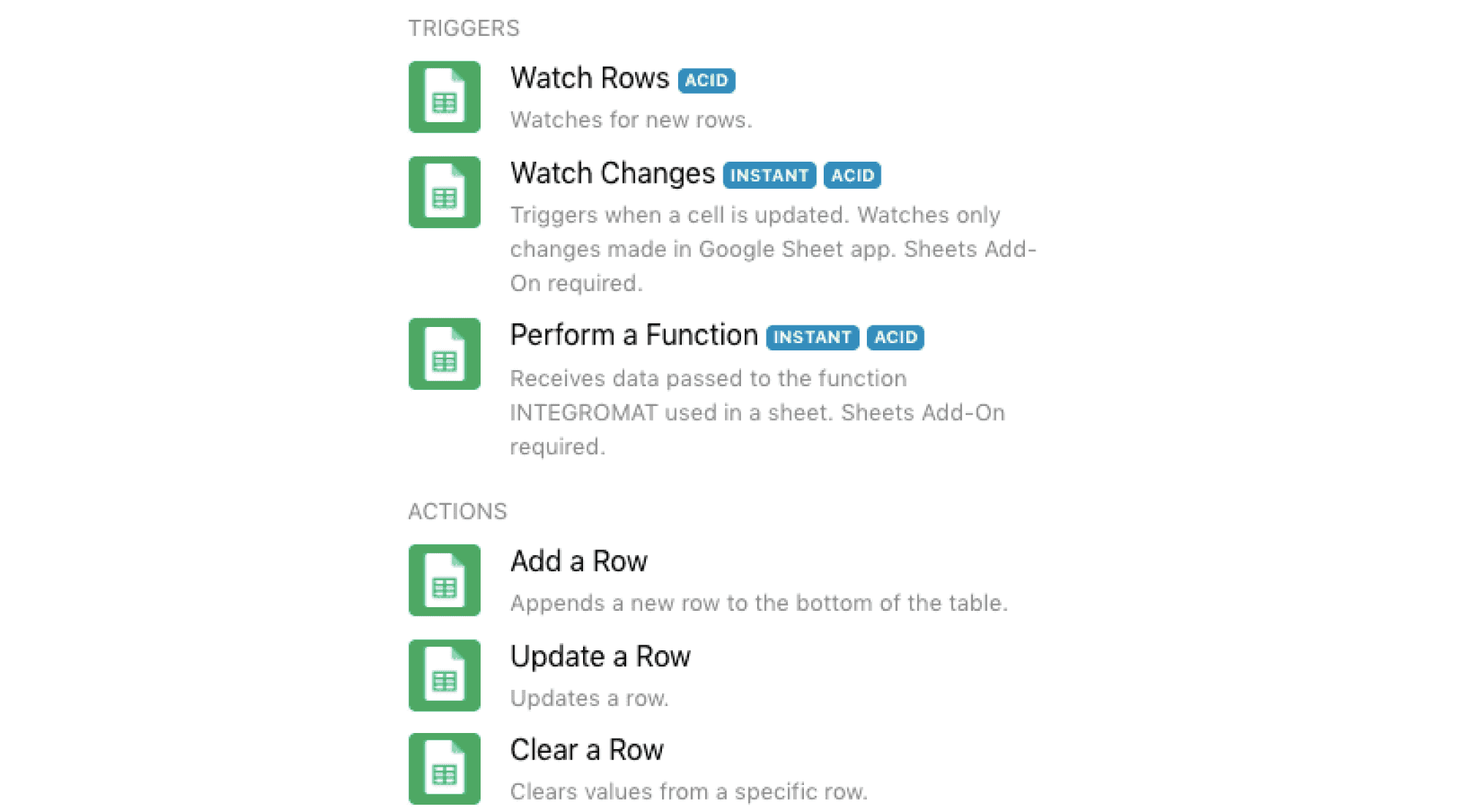
Selecciona un Trigger o disparador, como Watch Rows, para monitorear nuevos registros en tu hoja de cálculo.
Conecta tu cuenta de Google, elige el archivo, activa la opción de cabeceras si aplica y configura el rango de filas (por ejemplo, A1:Z1).
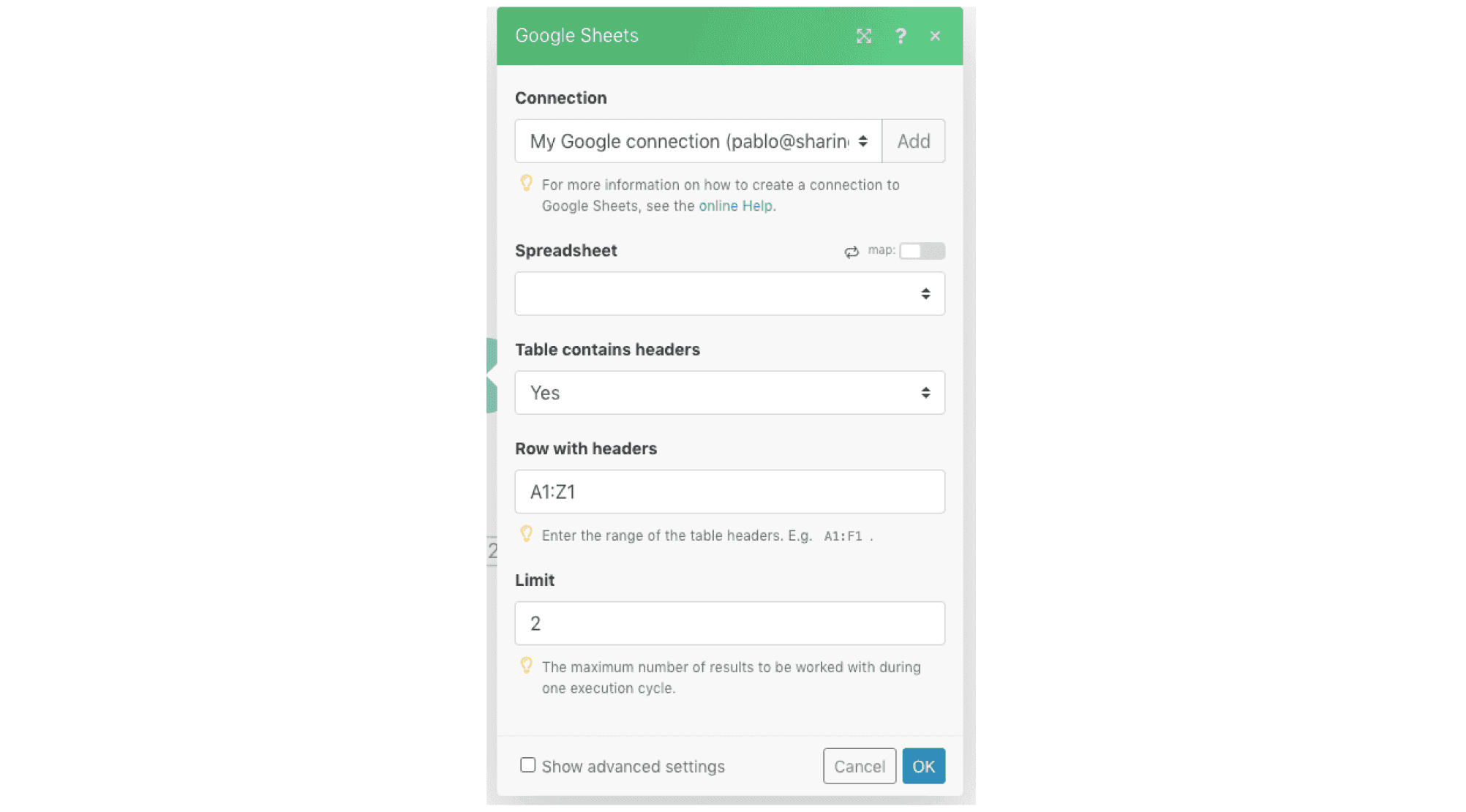
2. Construye tu escenario
Agrega otro módulo para enviar correos electrónicos con el resumen de ventas. Configura una cuenta de email mediante Google o SMTP, y selecciona la acción Send Email.
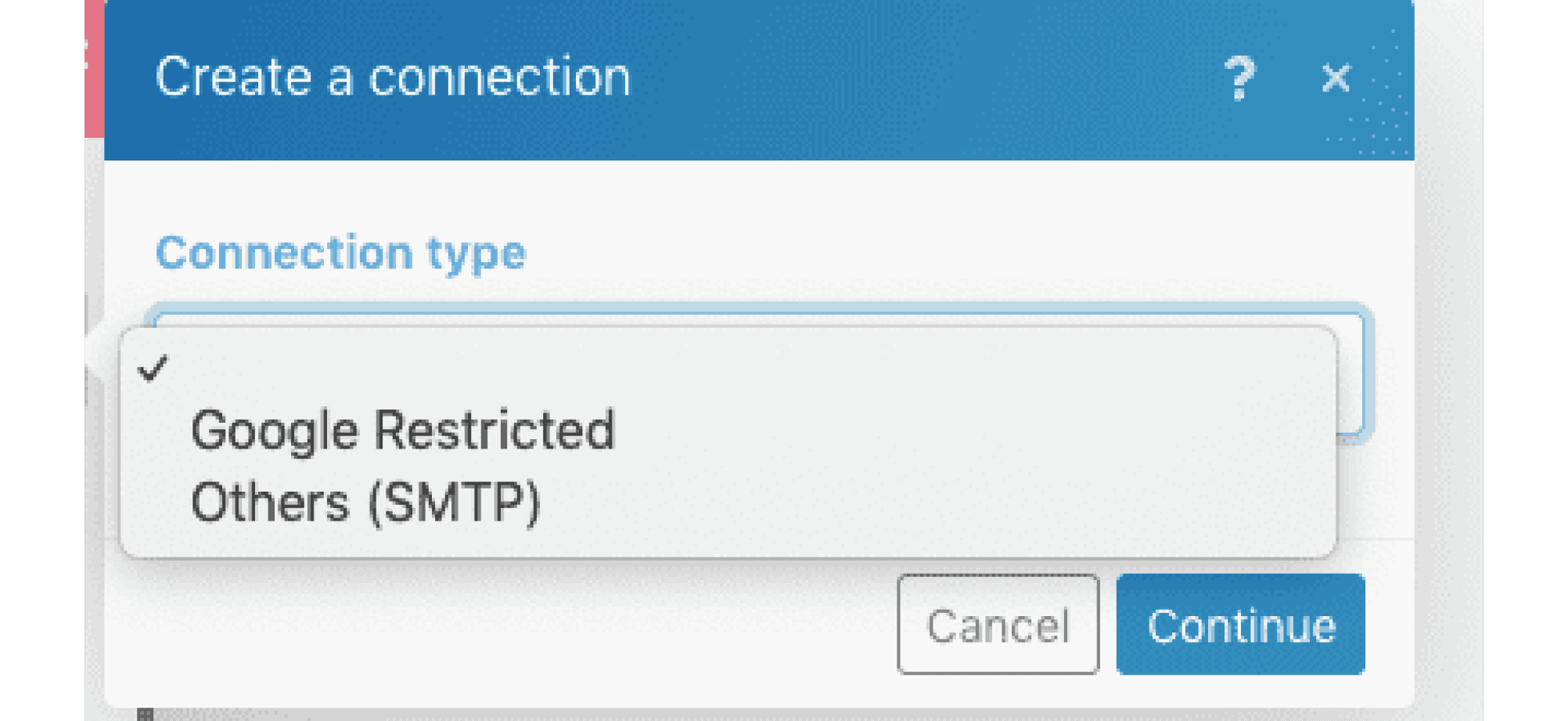
Configura el cuerpo del correo utilizando variables generadas en pasos anteriores, como nombre y correo del cliente. En este escenario simple, el sistema enviará un correo por cada nueva venta.
3. Testea y activa el escenario
Prueba el escenario completo o módulo por módulo para verificar que todo funcione correctamente. Observa los resultados en las burbujas que aparecen sobre cada módulo.
Finalmente, programa el escenario para que se ejecute a diario y actívalo con el botón ON/OFF en la parte inferior izquierda.
Control de flujo, filtros y herramientas de manipulación de datos
Integromat incluye herramientas avanzadas para controlar el flujo del escenario, manipular variables y trabajar con datos estructurados como JSON. Estas herramientas incluyen:
Repeater: Repite una acción un número definido de veces.
Iterator: Ejecuta una acción para cada elemento de un array.
Array Aggregator: Combina múltiples resultados en uno solo.
Router: Crea caminos alternativos dependiendo de condiciones específicas.
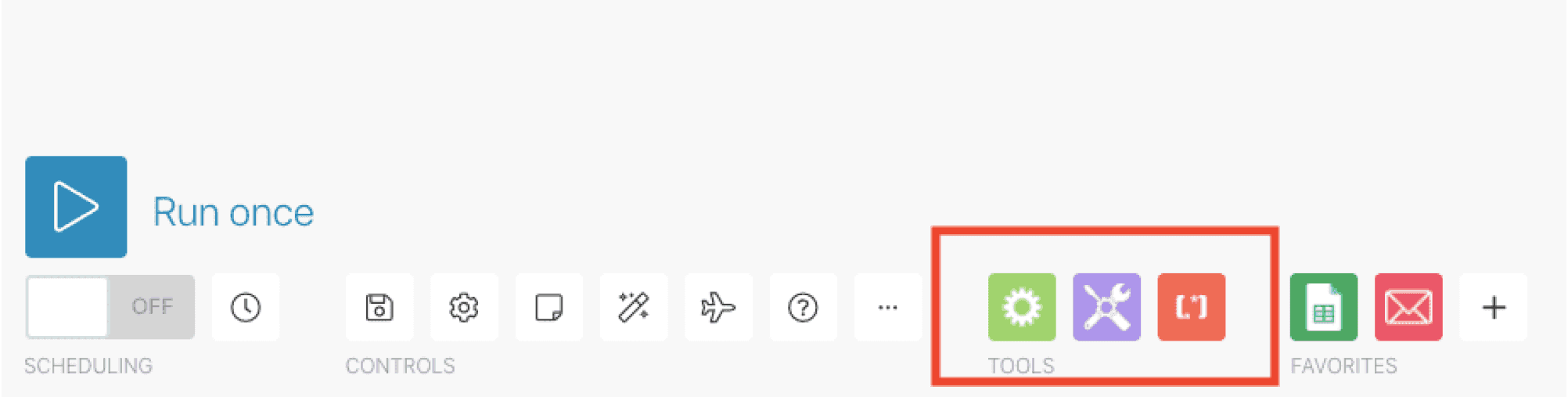
Webhooks
Los webhooks permiten conectar cualquier aplicación con Integromat enviando datos estructurados a una URL generada automáticamente. Esto resulta útil para integrar proyectos personalizados con flujos automatizados sin necesidad de desarrollar integraciones complejas.
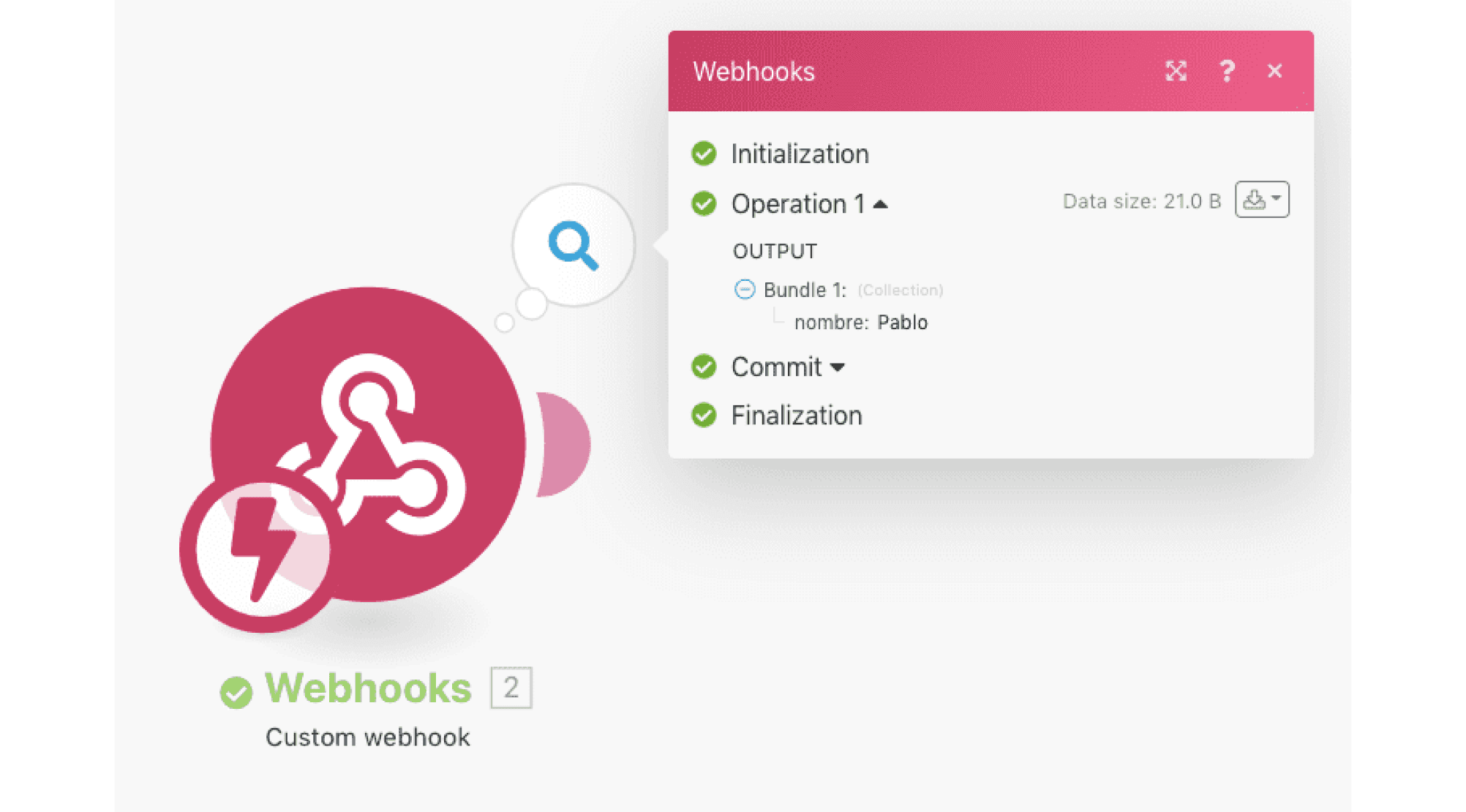
Conectándose con cualquier API
Integromat también permite interactuar con cualquier API, ya sea para leer, escribir o modificar datos. Por ejemplo, puedes conectar la API de chistes de Chuck Norris (https://api.chucknorris.io/jokes/random) y publicar un chiste diario en Twitter.
Configura un módulo HTTP para realizar una solicitud GET a la API, analiza el JSON devuelto y utiliza el módulo de Twitter para publicar el contenido automáticamente.
¡Con Integromat, las posibilidades son prácticamente infinitas!
Post relacionados